文章詳情頁
Win7系統桌面圖標的三種排序方式
瀏覽:70日期:2022-09-22 14:54:40
Win7系統是如今我們最常用的操作系統,在我們日常的使用過程中,會創建或下載大量的文件,導致桌面圖標排列雜亂,這該怎么辦呢?下面小編就和大家分享下Win7系統桌面圖標的三種排序方式。
桌面圖標排序方式:
1、先給大家看一眼我的電腦桌面現在的圖標排列情況吧。總的來說還可以,不是很亂。
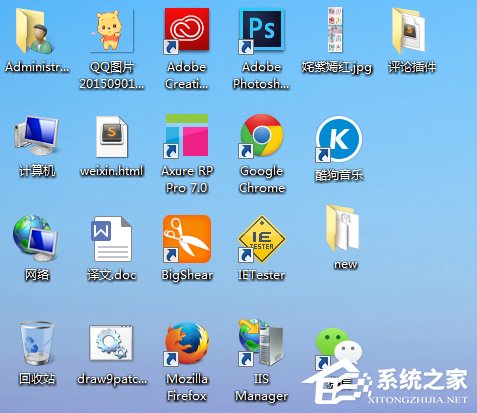
2、然后,我們在桌面上右擊鼠標,在彈出的菜單中選擇第一個“查看”選項。
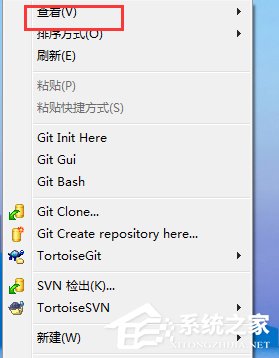
3、可以看到查看中有三種圖標的排列方式,分別是“自動排列圖標”,“將圖標與網格對齊”和“顯示桌面圖標”三個選項,默認情況下我們是要勾選第三個選項的,不然桌面圖標就都不會顯示了。
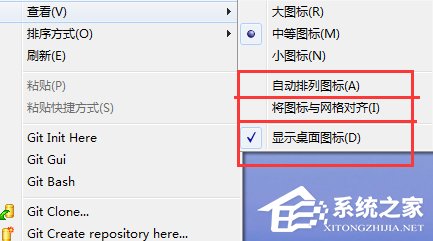
4、我們再選中自動排列圖標選項后,圖標就會自動排列了,之前不是規則排列的圖標,現在都一行一列排的很是整齊呢。
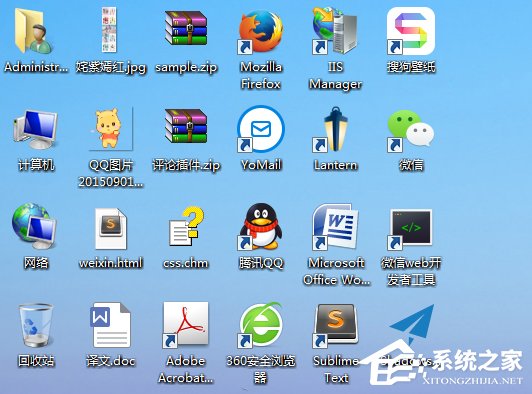
5、我們不勾選,自動排列圖標,而是選中“將圖標與網格對齊”則我們的圖標就會和網格對齊了。可以發現圖標之間的間隙也就變大了。
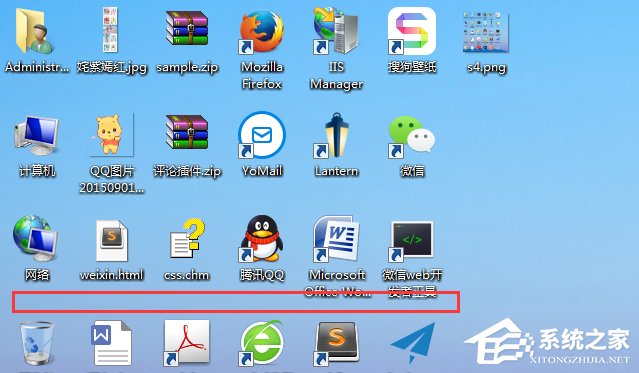
6、大家還應該記住,這三個選項是可以同時選中的,也可以兩個選中,但是讓前兩個起作用的前提是必須選擇上第三個。
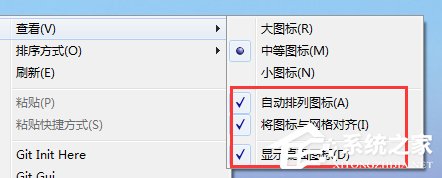
7、我們只選擇最后一個,自己可以任意挪動桌面上的圖標,其排列也不會只局限在網格之中。
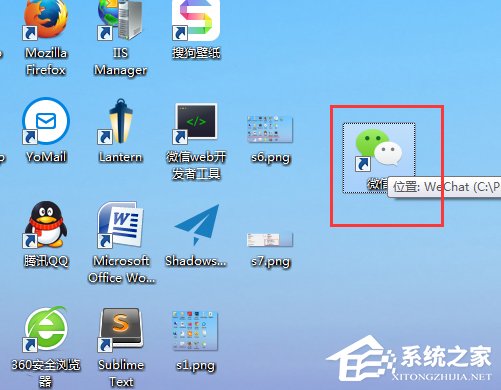
以上就是小編和大家分享的Win7系統桌面圖標的三種排序方式,更多精彩教程請繼續關注好吧啦網。
相關文章:
1. Win7系統如何自定義修改鼠標指針樣式?2. Win10系統不能調整任務欄大小怎么辦?Win10系統不能調整任務欄大小的解決方法3. Win10系統hyper-v與vmware不兼容怎么辦?4. Win11分辨率調到了推薦但還是有黑邊的解決方法5. 基于 Ubuntu 的 elementary OS 7 版本發布 附官方下載6. 每次重啟Win7系統后打印機都顯示脫機該怎么辦?7. Win7純凈版沒有USB驅動怎么辦?Win7系統沒有USB驅動解決教程8. 蘋果 macOS 13.2 開發者預覽版 Beta 2 發布9. Win10 20H2系統如何使用cmd查看端口占用情況?10. Win7窗口最大化后看不到任務欄怎么辦?Win7窗口最大化后看不到任務欄的解決方法
排行榜

 網公網安備
網公網安備